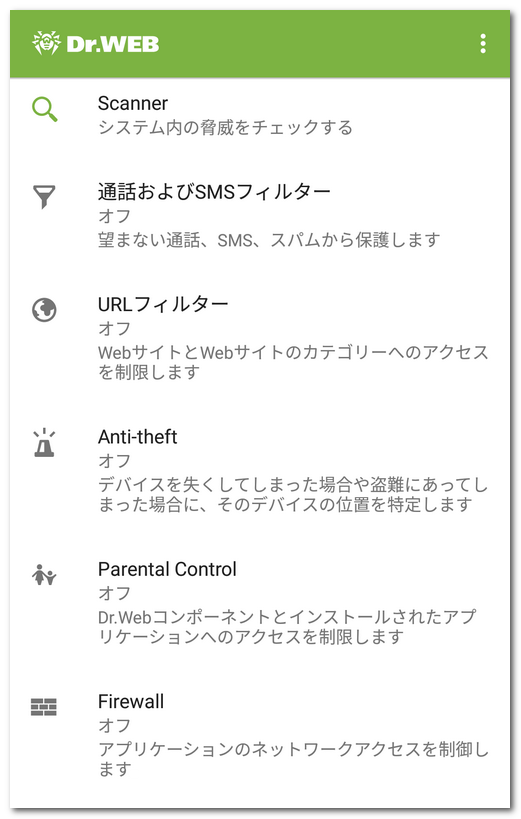インターフェース
|
メイン画面 メイン画面には、主要なDr.Webコンポーネントのリストが含まれています。 メイン画面右上の メニュー •ライセンスに関する詳細を表示する •統計情報を開く •隔離されたファイルのリストを開く •ウイルスデータベースの更新を実行する •アプリケーション設定画面を開く •オンラインヘルプを開く •Dr.Webアカウントを管理する •アプリケーションの詳細を表示する Dr.Webメイン画面の上部には、デバイスの現在の保護状態を示すステータスバーが表示されます。 •緑色のアイコンはデバイスが保護されていることを示します。アクションの必要はありません。 •黄色のアイコンはDr.Webが問題を検出したことを示します(ライセンスが見つからない、脆弱性、など)。検出された問題の詳細を確認し、それらを取り除くには 詳細 をタップします。 •赤色のアイコンはDr.Webがシステム領域の疑わしい変更または脅威を検出したことを示します。スキャン結果 を開き脅威を駆除するには、詳細 をタップします。 ユーザーの確認が必要な複数のイベントをDr.Webが検出した場合、詳細 を選択して イベント 画面を開くと、すべてのイベントが表示されます。 |